Afficher le document
Le Mode Texte dispose de fonctions visuelles pour faciliter l'affichage et l'édition de grandes portions de texte. Les fonctions les plus utiles sont : (i) les Numéros de ligne, (ii) les Signets, (iii) le Pli de source (agrandir et réduire l'affichage des nœuds), (iv) les Guides de retrait, et (v) les Marqueurs de fin de ligne et des espaces blancs. Ces commandes sont disponibles dans le dialogue Paramètres Mode texte (première capture d'écran ci-dessous) et la barre outils de texte (deuxième capture d'écran ci-dessous).
Le dialogue Paramètres Mode texte est accessible par la commande Mode | Paramètres Mode texte, le bouton Paramètres Mode texte dans la barre outils de Texte ou le menu contextuel du Mode Texte. Les paramètres dans le dialogue Paramètres Mode texte s'appliquent à toute l'application et non seulement au document actif.
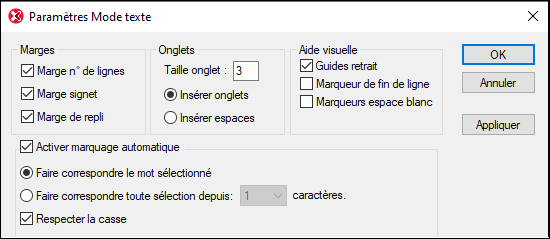

Les autres fonctions utiles sont le Zoom et la navigation et recherche.
Numérotation des lignes
La numérotation des lignes est affichée dans la marge de gauche (capture d'écran ci-dessous), qui peut être activée ou désactivée dans le dialogue Paramètres Mode texte (voir capture d'écran ci-dessus). Lorsqu'une section de texte est réduite, les numéros des lignes de la portion de texte réduite sont également dissimulés. Une commande liée est la commande de Aller à la ligne/Caractère.
Signets
Les lignes dans le document peuvent être marquées séparément pour une référence et un accès rapides. Si la marge des signets est activée, les signets seront affichés dans la marge correspondante ; sinon, les lignes marquées seront soulignées en cyan.
La marge des signets peut être activée ou désactivée dans le dialogue Paramètres Mode texte (capture d'écran ci-dessus).
Vous pouvez éditer et parcourir les signets en utilisant les commandes dans le menu Édition et dans la barre outils Texte. Vous pouvez insérer les signets peuvent être insérés avec la commande Édition | Insérer/Supprimer signet, vous permettant de marquer une ligne dans le document pour la référence. Un signet peut être supprimé en sélectionnant la ligne marquée et puis en sélectionnant la commande Édition | Insérer/Supprimer signet. Pour parcourir les signets d'un document, utiliser la commande Édition | Aller au signet suivant et Édition | Aller au signet précédent. Ces commandes de signet sont aussi disponibles en tant qu'icônes dans la barre d'outils Texte (capture d'écran ci-dessus).
Pliage de source
Le pliage de source permet d'agrandir et de réduire des nœuds dans des documents XML, XQuery, JSON et CSS. Les nœuds qui peuvent être agrandis/réduits sont indiqués dans la marge de pli de source par un signe +/- (voir capture d'écran ci-dessous). La marge peut être activée ou désactivée dans le dialogue Paramètres Mode texte (voir capture d'écran ci-dessus). Dans la capture d'écran ci-dessous, veuillez noter que les trois nœuds ont été réduits : l'élément shipTo et deux éléments item. Lorsqu'un nœud est réduit, cela est indiqué par une ellipse (marqué en vert dans la capture d'écran ci-dessous). Si le curseur de la souris est placé sur une ellipse, le contenu du nœud réduit est affiché dans une fenêtre popup (marqué en bleu dans la capture d'écran ci-dessous). Si le contenu est trop volumineux pour une fenêtre popup, cela est indiqué par une ellipse en bas de la fenêtre popup.

L'icône Basculer tous les plis ![]() dans la barre outils Texte bascule tous les nœuds dans leur forme agrandie ou réduit tous les nœuds à l'élément de document top-level.
dans la barre outils Texte bascule tous les nœuds dans leur forme agrandie ou réduit tous les nœuds à l'élément de document top-level.
Les options suivantes sont disponibles lorsque vous cliquez sur l'icône du nœud +/- :
Clic [-] | Réduit le nœud. |
Clic [+] | Agrandit le nœud de manière à ce que les nœuds descendants sont affichés sous leur forme agrandie ou réduite selon leur forme avant la réduction du nœud. |
Shift+Clic [-] | Réduit tous les nœuds descendants, mais laisse le nœud qui a été cliqué dans sa forme agrandie. |
Ctrl+Clic [+] | Agrandit le nœud cliqué ainsi que les nœuds descendants. |
Guides de retrait
Les guides de retrait sont des pointillés verticaux qui indiquent l'étendue du retrait d'une ligne (voir capture d'écran ci-dessus). Ils peuvent être activés ou désactivés dans le dialogue Paramètres Mode texte.
Marqueurs de fin de ligne, marqueurs d'espace blanc
Les marqueurs de fin de ligne (EOL) et les marqueurs d'espace blanc peuvent être activés dans le dialogue Paramètres Mode texte. La capture d'écran ci-dessous montre ces marqueurs dans l'affichage du document ; chaque point représente un espace blanc.
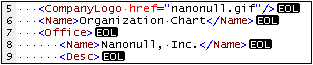
Vous pouvez zoomer en avant et en arrière dans le Mode Texte en faisant tourner la roue de la souris tout en maintenant la touche Ctrl pressée. Cela vous permet d'agrandir et de réduire la taille du texte dans le Mode Texte. Si vous souhaitez augmenter la taille des polices, vous pourrez le faire dans le dialogue Options.